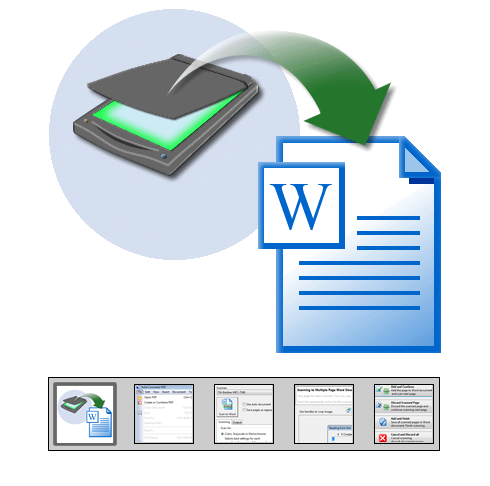-
Сканиране от хартиен носител. Solid PDF Tools предлага много възможности за работа със скенер. Сканиране на страници в един или повече Word документа, използване на автоматично подаване на документа за сканиране за бърза обработка на повече страници. OCR (оптично разпознаване на символите) за създаване на текст от сканираните PDF документи.
Най-добри резултати от сканирането се получават при документи, които са били създадени с Word. Документи, създадени с по-сложни издателски системи подлежат на ограниченията на Microsoft Word.
-
Как да започнем. За да създадете Word документ директно от хартиен носител, включете скенера, стартирайте Solid PDF Tools и кликнете Scan to Word...
-
Параметри на сканиране. Изберете най-подходящите параметри на сканиране за вашия документ. За шрифтове със стандартен размер, сканирайте при 300 DPI. За дребни шрифтове, използвайте 600 DPI за по-добро качество на оптичното разпознаване (OCR). Използвайте параметъра Color, само ако вашият документ съдържа цветни страници. Gray и Monochrome са по-добър избор при документи, съдържащи само текст.
-
Параметри на изходния Word файл. Като параметър за запис задайте Save или Save and Open за отваряне на Word документа след създаването му. Можете да зададете на Solid PDF Tools да запише новия файл в конкретна папка на вашия компютър или да го оставите автоматично да задава имена на файловете.
-
Сканиране на документ. С натискането на бутона "Scan to Word" започва процеса на сканиране. Възможни са много опции: автоматично подаване на документа, двустранно сканиране, автоматично или ръчно изрязване, автоматично или ръчно завъртане и т.н. Следвайте инструкциите на екрана.
-
Преглед. Обикновено е най-добре да се сканира с автоматично подаване на документа. Поддържа се и двустранно сканиране. За повечето страници, автоматичното изрязване, подравняването и автоматичното завъртане ще свършат работа. Поддържа се и сканиране страница по страница, позволяващо ръчно изрязване и завъртане на всяка страница.
-
Оптично разпознаване (OCR). Като резултат от сканирането на документ от хартиен носител се получава графичен файл. За създаването на Word документ Solid PDF Tools трябва да конвертира изображенията на буквите в текстови символи. Опцията за оптично разпознаване (OCR) на Solid PDF Tools прави това.
OCR работи най-добре с документи, отпечатани от Word - изискват се версиите Office 2003 или Office 2007, за да работи оптичното разпознаване.
-
Краен резултат. Новият Word документ ще бъде отворен в Microsoft® Word с готови колони, изображения, колонтитули - цялостно оформен и форматиран. Вие ще можете да редактирате документа според нуждите си.
|